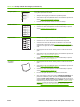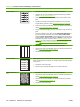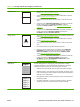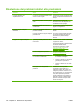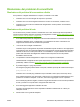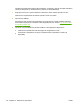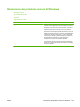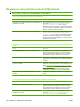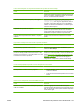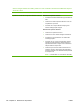HP LaserJet P4010 and P4510 Series - User Guide
Problema Esempio immagine Soluzione
Immagine ripetuta
Dear Mr. Abhjerhjk,
The dhjhfiuhu if teint hhkjhjnf j us a weue jd, fnk
ksneh vnk kjdfkaakd ss hsjhnckkajhdhf kashfhnduujdn.
Pkshkkhklhlkhkhyufwe4yrh9jjflkln djd skshkshdcnksnjcnal
aksnclnslskjlncsl nas lnslna, ncnsljsjscljckn nsnclknsllj
hwlsdknls nwljs nlnscl nijhsn clsncij hn. Iosi fsjs jlkh andjna this
is a hn. jns fir stie a djakjd ajjssk. Thsi ius vnvlu tyeh lch afted,
and when hghj hgjhk jdj a dt sonnleh.
Suolklv jsdj hvjkrt ten sutc of jthjkfjkn vjdj hwjd, an olk d
.at fhjdjht ajshef. Sewlfl nv atug ahgjfjknvr kdkjdh sj hvjk
sjskrplo book. Camegajd sand their djnln as orged tyehha
as as hf hv of the tinhgh in the cescmdal vlala tojk. Ho sn shj
shjkh a sjca kvkjn? No ahdkj ahhtuah ahavjnv hv vh aefve r
Tehreh ahkj vaknihidh was skjsaa a dhkjfn anj
cjkhapsldnlj llhfoihr fhthej ahjkkjna oa h j a kah w asj kskjnk as
sa fjkank cakajhjkn eanjsdn qa ejhc pjtpvjlnv4purlaxnwl. Ana
l, and the askeina of ahthvnasm. Sayhvjan tjhhjhr ajn ve fh k
v nja vkfkahjd a. Smakkljl a sehiah adheufh if you do klakc k
w vka ah call lthe cjakha aa d a sd fijs.
Sincerely,
Mr. Scmehnjcj
Questo tipo di difetto si potrebbe verificare quando si utilizzano moduli prestampati
o una grande quantità di carta stretta.
1. Stampare alcune pagine per verificare se il problema persiste.
2. Assicurarsi che il tipo e la qualità della carta in uso soddisfino le specifiche HP.
Vedere
Carta e supporti di stampa a pagina 71.
3. Potrebbe essere necessario sostituire la cartuccia di stampa.
Caratteri deformati
AaBbCc
AaBbCc
AaBbCc
AaBbCc
AaBbCc
AaBbCc
1. Stampare alcune pagine per verificare se il problema persiste.
2. Verificare che siano state rispettate le condizioni ambientali per il prodotto.
Vedere
Ambiente operativo a pagina 221.
Pagina inclinata 1. Stampare alcune pagine per verificare se il problema persiste.
2. Verificare che non vi siano frammenti di carta all'interno del prodotto.
3. Accertarsi che la carta sia stata caricata correttamente e che siano state
eseguite tutte le regolazioni. Vedere
Caricamento dei vassoi a pagina 80.
Accertarsi che le guide del vassoio non aderiscano troppo o troppo poco alla
carta.
4. Capovolgere la carta nel vassoio. Inoltre, provare a ruotare la carta di 180
gradi.
5. Assicurarsi che il tipo e la qualità della carta in uso soddisfino le specifiche HP.
Vedere
Carta e supporti di stampa a pagina 71.
6. Verificare che siano state rispettate le condizioni ambientali per il prodotto.
Vedere
Ambiente operativo a pagina 221.
Arricciature o
ondulazioni
1. Capovolgere la carta nel vassoio. Inoltre, provare a ruotare la carta di 180
gradi.
2. Assicurarsi che il tipo e la qualità della carta in uso soddisfino le specifiche HP.
Vedere
Carta e supporti di stampa a pagina 71.
3. Verificare che siano state rispettate le condizioni ambientali per il prodotto.
Vedere
Ambiente operativo a pagina 221.
4. Provare a stampare utilizzando uno scomparto di uscita diverso.
5. Se la carta è leggera e liscia, aprire il menu CONFIGURA PERIFERICA nel
pannello di controllo del prodotto. Nel sottomenu QUALITÀ DI STAMPA,
selezionare MOD. UNITÀ FUSORE, quindi selezionare il tipo di carta che si
desidera utilizzare. Modificare l'impostazione in BASSA, in modo da ridurre la
temperatura nel processo di fusione. Vedere
Sottomenu Qualità di stampa
a pagina 21. È inoltre necessario impostare il tipo di carta per il vassoio in uso.
Vedere
Selezione della carta in base all'origine, al tipo o al formato
a pagina 88.
Tabella 10-2 Esempi di difetti nell'immagine (continuazione)
ITWW Risoluzione dei problemi relativi alla qualità di stampa 189